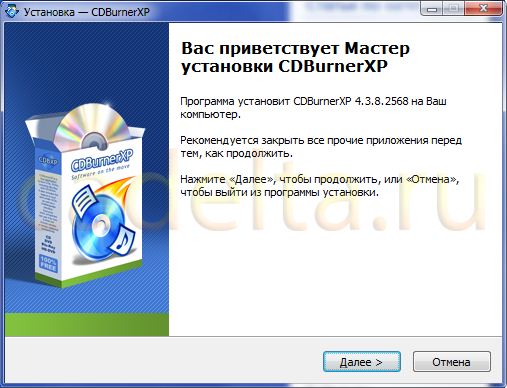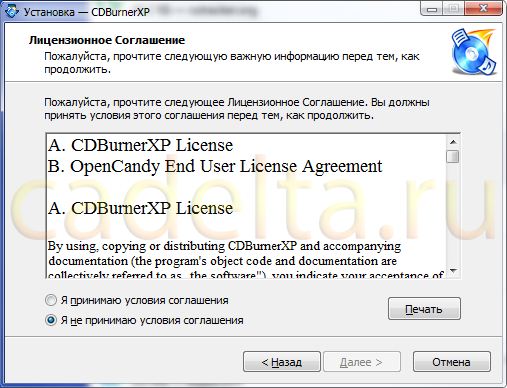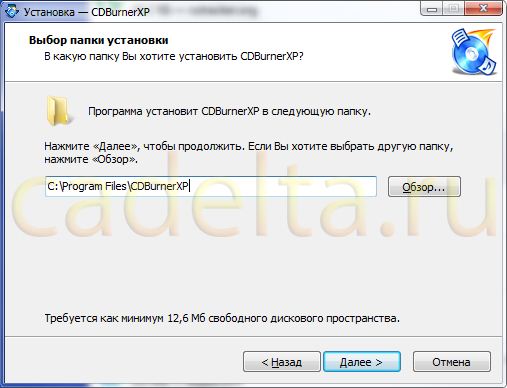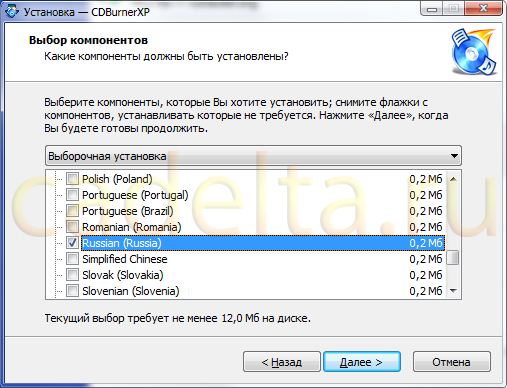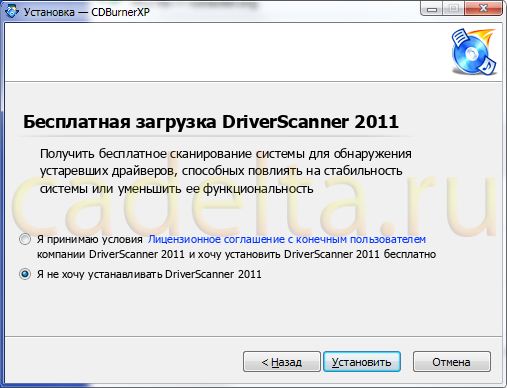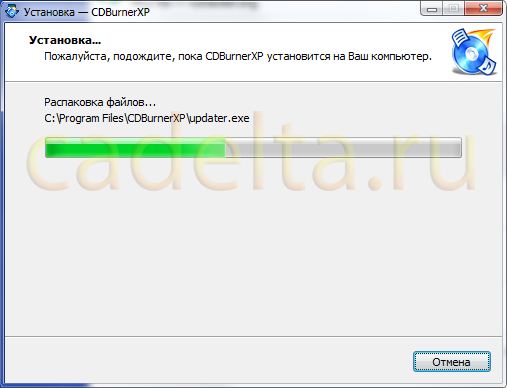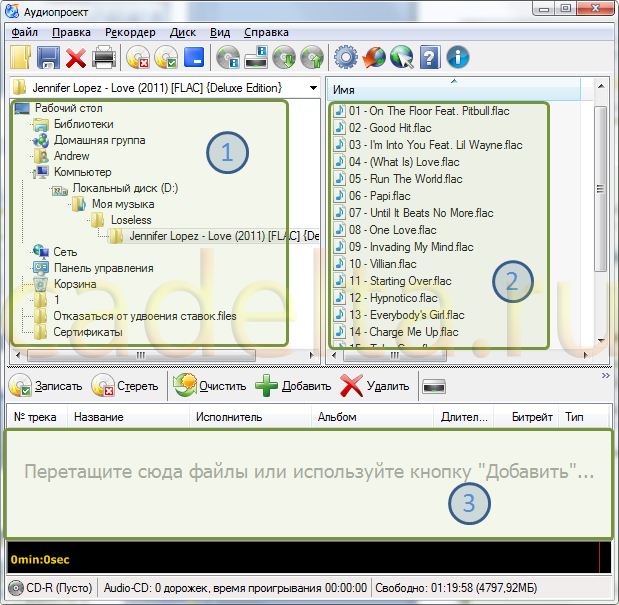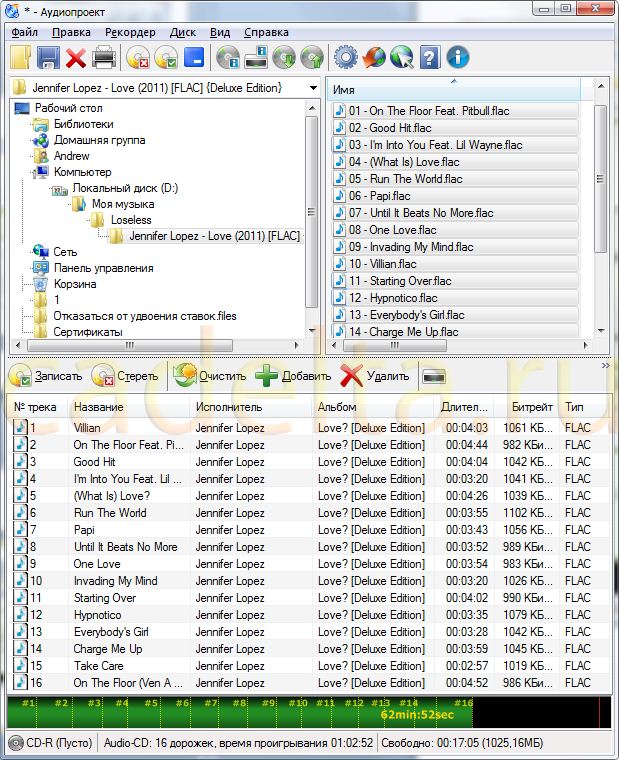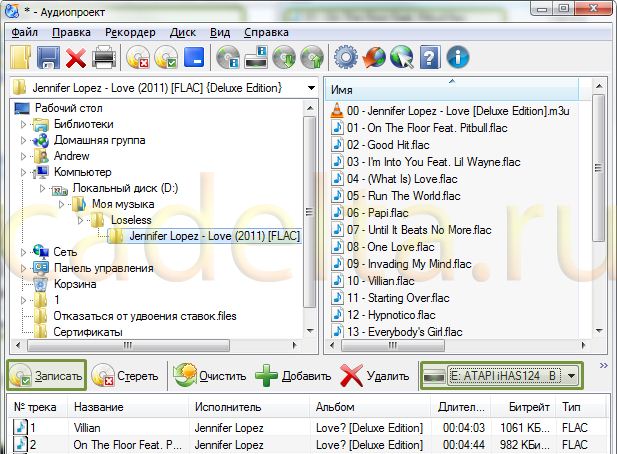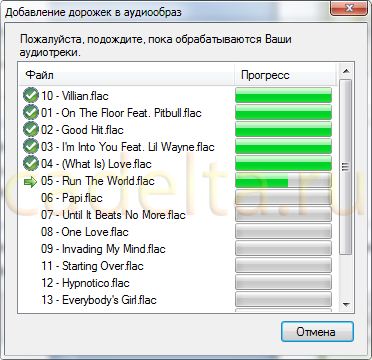Чем записать flac на audio cd
Как записать музыку на Audio-CD
Инструкция записи компакт дисков (Audio-CD).
Запись на Audio-CD с помощью программы для риппинга Exact Audio Copy (EAC).
При правильной настройке EAC и соблюдении всех перечисленных условий на выходе получится диск, дающий при чтении WAV-файлы с точно такими же длинами и содержимым, как и считанные с исходного диска.
ЕАС хорош там что в отличии от других записывающих программ, на нём можно установить смещения записи.
Допустим, вы уже определили каким должно быть смещения записи для вашего привода. Начнём процесс записи.
Перед как начать процесс записи, нам нужно файлы формата FLAC разжать в WAV (см. Как разжать Flac). Ещё нам потребуется индексная карта (CUE Sheet), которая позволяет на диск записать точную копию оригинала. Для записи по трековых рипов вам понадобится только noncompliant cue.
Наиболее надежным является способ записи когда формируется один сплошной образ (image), содержащий непрерывную звуковую дорожку, для которой создается индексная карта (CUE sheet), где указаны адреса начала каждой из отдельных дорожек диска, за раз считывается в файл весь образ исходного диска и также за один раз записывается на диск.
Теперь приступим к процессу записи:
1. Разжать музыкальный-файл в WAV.
2. В EAC в верхнем меню кликаем Сервис, в выпадающем меню кликаем Записать CD-RW.
3. В открывшемся окне в верхнем главном меню: кликаем Файл, выбираем Открыть индексную карту.
4. Выбираем индексную карту нужного нам альбома (файл CUE).
В нижнем окне появится список треков для записи.
5. Далее кликаем: Диск, в выпадающем меню: Записать CD-RW.
6. В открывшемся окне сделать настройки записи и нажать Ок. Начнется запись.
================================================================
Запись CD с помощью Foobar2000.
Если вы хотите составить собственный сборник из треков разных альбомов в любом порядке следования, выделите какие нужны треки в плейлисте, а затем перетащите их на панель вкладок (там, где расположена вкладка Play) и у вас появится ещё одна вкладка с вашим плейлистом, в него вы можете добавить треки из другого альбома.
Если ваша папка с по трековыми файлами, можно просто выделить в папке нужные вам композиции и перетащить их в окно плеера.
В появившемся плейлисте выделите необходимые композиции и вызвав контекстное меню выберите пункт Convert \ Write audio CD.
После внесения настроек жмём ok и вуаля, начнётся запись 
Немного о настройках перед записью.
В появившемся окне настройте необходимые параметры записи:
— Device – устройство записи.
— Replay Gain Processing – технология выравнивания громкости. Точнее, приведения его к одному уровню. К примеру, если сборник создается из треков с разных альбомов, уровень громкости может получится разный, как на исходниках. Все время придется при прослушивании подстраивать громкость. Для активации «выравнивания» громкости нужно активировать функцию, в дополнительных настройках подстраивать что-то необязательно.
— DSP Processing – технология «улучшения» (коррекции) звука. Плагины, которые производят некоторые действия над звуковым потоком по пути от Input плагинов к Output. Целью является коррекция, «улучшение», перенаправление звука.
— Dither – использование дизеринга. Алгоритм обработки цифрового звука, теоретически призваный улучшить звучание, уводя искажения из средних частот в высокочастотную область. такой эффект основан на том, что, во-первых, часто акустика невысокого класса может иметь сильный3 завал на краях слышимого диапазона, во-вторых, чувствительность слуха в зависимости от частоты неравномерна, максимум приходится на средние частоты, а в-третьих, субъективно искажения на средних частотах воспринимаются намного острее, чем искажения на высоких. Подробнее с алгоритмом можно ознакомиться, прочитав статью на Wikipedia.
— Burn gaplessly – запись без промежутков. Отключение данной функции, позволяет программе перед записью добавить перед каждым треком по две секунды тишины. В обратном случае, диск пишется без меж трековых пауз.
В общем на этом и всё, приятного вам прослушивания )))
В будущем мы обязательно рассмотрим запись дисков, с помощью других популярных программ.
Выбор редакции
Топ-30 лучших аниме 2021 года.
Топ-30 лучших фильмов 2021.
Топ-20 лучших сериалов ноября.
Известно, что, изначально появившись на рынке, звуковые компакт-диски (Audio CD) предлагали способ хранения музыки в очень высоком качестве. Формат хранения звуковой информации на диске Audio CD предполагает битрейт (качество) звука в 1411,2 кбит/с! Для сравнения: популярный формат звука «mp3» способен хранить аудио в максимальном «разрешении» в 320 кбит/с. Для того, чтобы иметь возможность быстро передавать аудио через сеть Интернет, музыку стали сжимать в mp3, и далеко не всегда до 320 кбит/с. Очень часто можно встретить аудио в этом формате с качеством в 120 кбит – по личному мнению автора, в таком качестве музыку слушать уже просто невозможно.
Для того, что бы сделать аудиодиск, понадобится, компакт-диск (CD-R или CD-RW, что означает, соответственно, одноразовый или перезаписываемый компакт-диск), а также программа для записи.
Мы предлагаем использовать для наших целей бесплатную программу CDburnerXP.
Загрузка программы
Скачать ее можно с официального сайта разработчиков по этой ссылке.
Установка программы
Здесь нужно нажать кнопку «Далее». Отобразится окно принятия условий лицензионного соглашения (Рис. 2):
Кликните по кружку слева от надписи «Я принимаю условия соглашения», кнопка «Далее» станет активной, нажмите на нее.
В следующем окне (Рис. 3) можно выбрать каталог установки (например, при желании можно установить программу на другой диск). Для этого нажмите кнопку «Обзор».
После выбора каталога установки нажмите «Далее».
На следующем шаге (рис. 4) предлагается выбрать языки интерфейса, которые будут поддерживаться программой. Мы предлагаем кликнуть по галочке «Языки», чтобы снять все отметки, а затем проставить галочки напротив нужных языков. В нашем случае мы выбрали только один язык – Русский (Russian (Russia)). Нажмите «Далее».
На следующем шаге предлагаем ничего не менять, просто нажать «Далее».
После этого может открыться окно с предложением установить дополнительную программу «DriverScanner 2011» (рис. 5):
Данная программа не имеет отношения к решаемой задаче, но, если Вам нужно ее установить, кликните по кружку слева от надписи «Я принимаю условия Лицензионного соглашения с конечным пользователем компании DriverScanner 2011 и хочу установить DriverScanner 2011 бесплатно». В противном случае, кликните по кружку слева от надписи «Я не хочу устанавливать DriverScanner 2011». Затем нажмите кнопку «Установить», чтобы начать установку программы CDburnerXP.
После установки нажмите кнопку «Завершить».
Включение русскоязычного интерфейса
Для того, чтобы сменить язык интерфейса на русский (либо любой другой, выбранный при установке программы), нажмите в появившемся после завершения установки программы окне кнопку «ОК», затем в главном окне программы в главном меню нужно выбрать «File» – «Options». И в открывшемся окне выберите из выпадающего списка нужный язык и нажмите кнопку «ОК». После этого полностью перезапустите программу CDBurnerXP.
Для того, чтобы сделать диск Audio CD, в главном окне программы CDBurnerXP (рис. 7) выберите «Аудиодиск» и нажмите «ОК».
Откроется рабочее окно программы (рис. 8).
В участке окна, обозначенном на рисунке 8 цифрой 1, нужно выбрать каталог, в котором находятся аудиофайлы для записи на диск. В участке 2 всегда отображается содержимое выбранного слева каталога. После того, как нужный каталог в участке 1 выбран, установите фокус в каталог 2 (для этого кликните левой кнопкой мыши по любому файлу участка 2). Затем нажмите на клавиатуре одновременно клавиши «Ctrl+A» (буква «A» здесь имеется ввиду английская, находится на клавиатуре на месте русской буквы «Ф»). Выделятся все файлы в каталоге. Перетащите их мышью в участок 3 (для этого подведите курсор мыши к любому файлу участка 2, нажмите левую кнопку мыши и не отпускайте ее, пока не переместите курсор на участок 3). Как можно догадаться, участок 3 отображает список файлов, которые будут использованы для создания Вашего AudioCD.
После добавления файлов, рабочее окно должно выглядеть примерно так (рис. 9):
Теперь вставьте чистый диск (CD-R или CD-RW) в дисковод и подождите несколько секунд. Если в нижней части окна программы до этого отображалось «Нет диска«, то сейчас должно отображаться: «CD-R (Пусто)«. Последнее означает, что программа «увидела» вставленный диск.
В списке дисководов выберите тот, в который Вы только что вставили диск, затем нажмите кнопку «Записать» (отмечено на рис. 10).
Далее откроется окно «Запись Audio-CD». В выпадающем списке справа от надписи «Скорость записи» советуем выбрать скорость помедленнее, чтобы обеспечить качество записи диска. В области «Метод записи» можно указать, делать ли между треками паузу.
Нажмите кнопку «Записать диск».
Программа начнет предварительную обработку файлов для записи. Ход этого процесса можно будет увидеть в окне (рис. 12):
После завершения обработки FLAC-файлов, программа начнет запись файлов на диск. Ход этого процесса можно будет отслеживать в окне (рис. 13):
После завершения записи отобразится окно (рис. 14):
На этом инструкция по записи аудиодиска завершена.
В случае возникновения вопросов или пожеланий, предлагаем воспользоваться формой комментариев ниже или посетить наш форум.
Как записать AUDIO CD из формата FLAC
С изменением формата в flac
Всем привет! Я прочитал уже много статей и пролазил много сайтов, но нормального ответа не нашел.
Управление Audio Source, полями AudioClip (Audio Clip) и Output (Audio Mixer Group) через скрипт
Ребята, мне опять нужна Ваша помощь! Помогите дописать скрипт управления\воспроизведения аудио.
Формат FLAC (англ. Free Lossless Audio Codec) — популярный свободный кодек, предназначенный для сжатия аудиоданных без потерь.
В отличие от аудио-кодеков, обеспечивающих сжатие с потерями (MP3, AAC, WMA, Ogg Vorbis, M4A) FLAC не удаляет никакой информации из аудиопотока и подходит как для прослушивания музыки на высококачественной звуковоспроизводящей аппаратуре, так и для архивирования аудиоколлекции.
На сегодня формат FLAC поддерживается множеством аудиоприложений, а также имеет большое количество аппаратных реализаций
Сведения о формате
Аудиопоток
Основными частями потока являются:
Строка из четырёх байтов «fLaC»
Блок метаданных STREAMINFO
Другие необязательные блоки метаданных
Аудио фреймы
Первые четыре байта идентифицируют поток FLAC. Следующие за ними метаданные содержат информацию о потоке, затем идут сжатые аудиоданные.
Метаданные
FLAC получает несколько типов блоков метаданных (все они перечислены на странице формата). Блоки метаданных могут быть любого размера, новые блоки могут быть легко добавлены. Декодер имеет возможность пропускать неизвестные ему блоки метаданных. Обязателен только блок STREAMINFO. В нём содержится частота дискретизации, количество каналов и т. п., а также данные, позволяющие декодеру настроить буферы. Сюда также записывается подпись MD5 несжатых аудиоданных. Это полезно для проверки всего потока после его передачи.
Другие блоки предназначены для резервирования места, хранения таблиц точек поиска, тегов, список разметки аудиодисков, а также данных для конкретных приложений. Опции для добавления блоков PADDING или точек поиска приведены ниже. FLAC не нуждается в точках поиска, однако они позволяют значительно увеличить скорость доступа, а также могут быть использованы для расстановки меток в аудио редакторах.
Аудиоданные
За метаданными следуют сжатые аудиоданные. Метаданные и аудиоданные не чередуются. Как и большинство кодеков, FLAC делит входной поток на блоки и кодирует их независимо друг от друга. Блок упаковывается во фрейм и добавляется к потоку. Базовый кодер использует блоки постоянного размера для всего потока, однако формат предусматривает наличие блоков разной длины в потоке.
Разбиение на блоки
Размер блока — очень важный параметр для кодирования. Если он очень мал, то в потоке будет слишком много заголовков фреймов, что уменьшит уровень сжатия. Если размер большой, то кодер не сможет подобрать эффективную модель сжатия. Понимание процесса моделирования поможет Вам увеличить уровень сжатия для некоторых типов входных данных. Обычно при использовании линейного прогнозирования на аудиоданных с частотой дискретизации 44.1 кГц оптимальный размер блока лежит в диапазоне 2-6 тысяч семплов.
Источник
Еще о формате FLAC
Решение
Формат APE (Monkey’s Audio).
Файлы с расширением *.ape
Алгоритм, заложенный в основу формата Monkey’s Audio, способен обеспечить уменьшение размера звуковых Wave-файлов в среднем на 30—50 процентов. Более того, по заявлениям разработчика, в некоторых случаях может достигаться трёхкратное и более сжатие.
Краткое описание:
Наряду с кодеками типа MP3 существуют кодеки, работающие без потерь (lossless-кодеки). Один из наиболее эффективных — Monkey’s Audio. Сайт Monkey’s Audio
Однако неизбежные потери качества при применении lossy-кодеков делают их непригодными для хранения звука с возможностью его восстановления в оригинальном виде.
Формат Monkey’s Audio (APE), предназначен для сжатия звуковых файлов без потерь.
Концепция аудиоархиватора
Идея применения особых алгоритмов для сжатия данных определённого типа не нова:
для сжатия банков инструментов (сэмплов) в формате SF2 используются архиваторы SFPack и SFArk;
для сжатия звуковых файлов существуют специализированные архиваторы типа WaveZIP;
в популярный архиватор WinRAR, как минимум, с версии 2.7 встроена возможность так называемого мультимедиа-сжатия, когда при сжатии несжатых графических, звуковых и видеофайлов задействуются алгоритмы, учитывающие особенности структуры файлов в конкретных форматах, что позволяет добиться более высоких степеней сжатия файлов таких типов.
Однако использование традиционных архиваторов ведёт к невозможности воспроизведения звукового файла без его предварительной распаковки.
Одним из решений, призванных совместить в одном формате отсутствие потерь качества, степень сжатия, не уступающую таковой у архиватора типа WinRAR, сохранив при этом возможность воспроизведения архивных файлов подобно воспроизведению несжатых Wave-файлов, стали формат Monkey’s Audio и одноимённая бесплатная программа-конвертор, позволяющие уменьшить размер Wave-файлов от 30-50% в общем случае до многократного сжатия в зависимости от сложности звукового материала.
Возможности Monkey’s Audio
Программа Monkey’s Audio Convertor, представляющая собой компрессор/декомпрессор, поддерживает моно- и стереофайлы с любыми частотами дискретизации, имеющие разрядность 8, 16 или 24 бит. Поддержка 24-разрядных звуковых файлов позволяет применять формат Monkey’s Audio в том числе в профессиональной сфере для хранения звука с высоким качеством.
Программа может работать под управлением операционных систем Windows 9x/NT/2000/XP.
При сжатии с помощью Monkey’s Audio не происходит никаких потерь качества по сравнению с файлом-оригиналом. Более того, сохраняются дополнительные служебные данные, к которым можно отнести информацию о маркерах, регионах (расставленных, например, при помощи звукового редактора Sony Sound Forge), а также параметры петли (loop) и проч., имеющие место в оригинальном файле. Фактически перед нами настоящий, полноценный архиватор, обладающий рядом преимуществ перед своими традиционными конкурентами типа WinRAR:
более высокая степень сжатия;
более высокая (вплоть до различий на порядок) скорость работы;
возможность прямого воспроизведения сжатых файлов;
поддержка информационных тегов (подобно формату MP3) с вытекающей возможностью создания удобных в использовании звуковых архивов.
Эффективность Monkey’s Audio
Доступно несколько режимов сжатия: от самого быстрого и наименее эффективного до самого медленного, но обеспечивающего наиболее сильное сжатие. По степени сжатия Monkey’s Audio обгоняет большинство аналогичных продуктов, включая FLAC, WavPack, WaveZIP, не говоря уж о традиционных архиваторах типа WinZip и WinRAR. Подробное сравнение Monkey’s Audio с десятком конкурентов по ряду критериев приведено на соответствующей странице сайта проекта.
Закономерно, что декодирование APE-файла требует в несколько раз больше процессорных ресурсов, чем формата с потерями, например, MP3. Однако при нынешних мощностях процессоров это уже практически не вызывает никаких проблем.
Комплект поставки Monkey’s Audio
В комплекте с программой-конвертором Monkey’s Audio поставляется плагин, позволяющий воспроизводить файлы в формате Monkey’s Audio при помощи плеера Winamp. Плагин поддерживает кириллицу в тегах. Из интересных его особенностей можно выделить возможность нормализации (т. е. подъёма громкости звука во всём файле до максимально возможного уровня) файлов в реальном времени (непосредственно во время воспроизведения). Эта функция доступна при воспроизведении файлов, созданных при помощи конвертора Monkey’s Audio версий 3.0 и выше.
Также плагин позволяет максимально сократить время звучания участков файла, содержащих только тишину. На практике это выглядит следующим образом: если в воспроизводимом звуковом отрывке встречается довольно продолжительный (к примеру, 20 секунд) участок, содержащий только тишину, то после включения упомянутой опции при воспроизведении тишина будет «звучать» лишь около секунды, после чего воспроизведение продолжится с момента, где снова слышен полезный сигнал. При этом за тишину принимается не только полное отсутствие сигнала, но и сигнал, очень незначительный по амплитуде. В этом плане расстраивает отсутствие возможности вручную задать пороговый уровень звукового сигнала, при котором он «считается» тишиной.
Разработчикам программного обеспечения для добавления поддержки Monkey’s Audio в их программные продукты предлагается использовать соответствующий SDK (комплект для разработки ПО) от автора Monkey’s Audio.
Дополнительные функции Monkey’s Audio
Присутствует shell-интеграция с Windows, благодаря чему возможен запуск программы-конвертора Monkey’s Audio (с одновременным добавлением необходимого звукового файла в список файлов для сжатия или распаковки) при помощи соответствующего пункта контекстного меню APE-файла. Кроме того, в программу-конвертор встроен собственный файловый менеджер. К сожалению, не предусмотрена возможность архивации без вызова программы-конвертора в соответствии с установками сжатия по умолчанию, как это реализовано, например, в WinRAR.
Одним из элементов shell-интеграции является возможность просмотра свойств звуковых файлов в форматах Monkey’s Audio (имеющих расширение *.ape — для файлов, созданных при помощи конвертора версий 3.x, или *.mac — для файлов, созданных в более ранних версиях программы) и Wave при помощи соответствующей команды контекстного меню, вызываемого при щелчке правой кнопкой мыши. Однако нелишней была бы и просто ещё одна вкладка в стандартном диалоге свойств файла — аналогично тому, как это реализовано, например, в небольшой утилите mp3ext, предназначенной для просмотра информации об MP3-файлах, или во всё том же пресловутом WinRAR.
Поддерживается использование внешних программ-кодеров (часть из которых входит в дистрибутив) для кодирования в различные форматы, включая MP3 (при помощи lame.exe) и Ogg Vorbis (посредством oggenc.exe), хотя востребованность такой возможности в рамках конкретного программного продукта вызывает некоторые сомнения, учитывая, что работать с соответствующими консольными приложениями приходится фактически из командной строки.
Конкуренты и выводы
К сожалению, Monkey’s Audio — продукт хоть и бесплатный, но закрытый (распространяется уже скомпилированное приложение). Кроме того, значительная часть кода ядра Monkey’s Audio написана на ассемблере, поэтому перенос на другие платформы затруднён. Это естественным образом привело к тому, что на сегодняшний день в большинстве программных и аппаратных проигрывателей встроенная поддержка формата Monkey’s Audio отсутствует, и полноценное использование формата по сути возможно только в среде Windows.
В то же время аналогичный формат FLAC поддерживается исключительно широко: несмотря на менее эффективное сжатие, решающую роль, скорее всего, сыграло то, что программа для кодирования в формат FLAC распространяется с исходными кодами и лицензией, допускающей их свободное изменение и разработку независимых реализаций. В результате поддержка FLAC встроена во многие программные проигрыватели — например, Winamp и foobar2000 для Windows, и характерна для самых разных платформ, включая Linux. Более того, FLAC уже поддерживается в аппаратных плеерах известных производителей (например, WD TV Live, ASUS O!Play и проч.).
Источник
домашняя страница
Программа MediaCoder предназначена для работы с различными мультимедийными файлами: перекодировка файлов из одного формата в другой, изменение размера файла, извлечение звука из видео, “рип” аудио и видео дисков.
Поддерживает практически все самые популярные форматы, такие как MP3, Vorbis, LC-AAC, HE-AAC v1/v2, AC-3, MPEG Audio L2, MusePack, Speex, AMR, Windows Media Audio, ADPCM, mp3PRO, FLAC, WavPack, Monkey’s Audio, OptimFrog, ALAC, TTA, PCM,H.264, XviD, DivX, MPEG 1/2/4, Flash Video, Theora (Open Video), Dirac, H.263, RealVideo, Windows Media Video, MJPEG, AVI, MPEG PS, MPEG TS, Matroska, MP4, PMP, RealMedia, ASF, MTS/AVCHD*, Quicktime*, OGM*, CD, DVD, VCD, SVCD, CUESheet*, HTTP*, FTP*, RTSP*, UDP*
*- только на выходе
Free Mp3 Wma Converter V1.93
Free MP3 WMA Converter enables you to convert your MP3, WMA, OGG, AAC, Mpc, Ape, FLAC, WAVE files:
Mp3 to Ogg, Mp3 to Wma, Mp3 to Mp3, Mp3 to Wav.
Wav to Mp3, Wav to Ogg, Wav to Flac, Wav to Wma.
Wma to Mp3, Wma to Ogg, Wma to Flac, Wma to Wav.
Ogg to Mp3, Ogg to Wma, Ogg to Flac, Ogg to Wav.
AAC to Mp3, AAC to Wma, AAC to Ogg, AAC to Wav.
Ape to Mp3, Ape to Wma, Ape to Ogg, Ape to Wav.
Flac to Mp3, Flac to Wma, Flac to Ogg, Flac to Wav.
Mpc to Mp3, Mpc to Wma, Mpc to Ogg, Mpc to Wav.
Akva
Доступна версия 1.0.3 1.7 МБ
аудио плеер, менеджер плей-листов, конвертер. Основное назначение программы составление плей-листов и подготовка к записи составленных компиляций на носитель (например, для автомобиля или флеш-плеера). Поддерживает основные типы аудиофайлов (mp3, wma, ape, flac и др.).
Особенности программы:
Возможность копировать и перемещать треки между плей-листами;
Конвертировать треки по заданным условиям во время записи плей-листа;
Добавлять в плей-листы (и конвертировать в процессе записи) треки являющиеся частью cue-образа;
Пакетно редактировать теги и переименовывать файлы.
Навигация по файлам в программе осуществляется по принципу файлового менеджера и напоминает такие программы как FAR или Total Commander где в качестве 2-й панели используется плей-лист. Программой удобно составлять компиляции если имеется большая упорядоченная на файловой системе коллекция музыкальных файлов.
Добавлено через 16 минут
Mich, Попробуй сначала программой
Домашняя страничка Лицензия: Бесплатная
CUE Splitter – это сервисная программа для свободного распространения, которая разделяет отдельные большие аудио дорожки, целый альбом или компиляцию в отдельный аудио трек, используя информацию, содержащуюся в ассоциированном CUE файле.
Иногда вы можете найти большой сжатый аудио файл (например, MP3, APE, FLAC, OGG, WAV, WMA и т.д.) с прикрепленным маленьким CUE текстовым файлом, который содержит информацию о названиях, исполнителе и продолжительности. Обычно эти пары файлов генерируются такими программами, как: EAC (Exact Audio Copy), CDRWin, BPM Studio, GoldWave или похожими.
С CUE Splitter вы можете разделить аудио файлы без записи на CDR или декодирования/повторного кодирования любых аудио данных! Более того, аудио файлы автоматически именуются, используя определенные пользователем «файловые маски», строчки и теги, которые заполнены информацией извлеченной из CUE файла, и опционально, M3U список воспроизведения может быть сгенерирован (опция включается по стандарту).